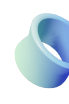GitHub Copilot Integration in VS Code – Schritt-für-Schritt Anleitung
GitHub Copilot hat sich als unverzichtbares Werkzeug für Entwickler etabliert, das KI-gestützte Vorschläge und Unterstützung beim Programmieren bietet. In dieser Anleitung erfahren Sie, wie Sie GitHub Copilot in Visual Studio Code (VS Code) integrieren, um Ihre Programmierarbeit zu optimieren.
Was ist GitHub Copilot?
GitHub Copilot ist ein KI-gestützter Code-Editor, der von OpenAI entwickelt wurde. Es hilft Entwicklern, indem es Code-Vorschläge in Echtzeit bereitstellt, basierend auf dem Kontext, den es aus den geschriebenen Zeilen erfasst. Die Integration in VS Code ermöglicht es Ihnen, die Funktionen von Copilot direkt in Ihrer gewohnten Entwicklungsumgebung zu nutzen.
Systemanforderungen
- Visual Studio Code Version 1.57 oder höher
- Ein aktives GitHub-Konto
- Internetverbindung zur Nutzung der Copilot-API
Schritt 1: VS Code installieren
Falls Sie VS Code noch nicht installiert haben, können Sie die neueste Version von der offiziellen Website herunterladen und installieren. Folgen Sie den Anweisungen auf der Seite, um VS Code auf Ihrem Betriebssystem zu installieren.
Schritt 2: GitHub Copilot Erweiterung installieren
- Öffnen Sie Visual Studio Code.
- Klicken Sie auf das Extensions-Symbol (Quadrat mit kleinen Quadraten) in der linken Seitenleiste.
- Geben Sie in die Suchleiste „GitHub Copilot“ ein.
- Wählen Sie die Erweiterung aus der Liste aus und klicken Sie auf „Installieren“.
Schritt 3: GitHub Copilot aktivieren
Nach der Installation müssen Sie die Erweiterung aktivieren:
- Öffnen Sie die Kommandopalette (F1 oder Ctrl+Shift+P).
- Geben Sie „GitHub Copilot: Sign In“ ein und drücken Sie Enter.
- Folgen Sie den Anweisungen zur Authentifizierung mit Ihrem GitHub-Konto.
Schritt 4: GitHub Copilot verwenden
Nachdem Copilot aktiviert ist, können Sie beginnen, es zu verwenden. Geben Sie einfach Ihren Code oder Kommentare ein, und Copilot wird automatisch Vorschläge machen. Hier sind einige Tipps zur effektiven Nutzung:
- Code-Vervollständigung: Beginnen Sie, eine Funktion zu schreiben, und Copilot wird Vorschläge zur Vervollständigung machen.
- Kommentare: Schreiben Sie einen Kommentar über den gewünschten Code, und Copilot wird entsprechenden Code generieren.
- Alternativen: Wenn Ihnen der erste Vorschlag nicht zusagt, können Sie durch Drücken von Tab oder Enter zwischen verschiedenen Optionen wechseln.
Häufige Probleme und deren Lösungen
Hier sind einige häufige Probleme, die beim Einsatz von GitHub Copilot auftreten können, sowie mögliche Lösungen:
- Keine Vorschläge: Stellen Sie sicher, dass Sie mit dem Internet verbunden sind und die Erweiterung zu VS Code ordnungsgemäß installiert ist.
- Langsame Leistung: Überprüfen Sie, ob andere Erweiterungen in VS Code laufend Ressourcen beanspruchen.
- Unnötige Vorschläge: Passen Sie Ihre Code- und Kommentarstruktur an, um relevantere Vorschläge zu erhalten.
Fazit
Die Integration von GitHub Copilot in Visual Studio Code ist ein einfacher Prozess, der Ihre Entwicklungsarbeit erheblich erleichtern kann. Mit der Möglichkeit, in Echtzeit Codevorschläge zu erhalten, können Entwickler produktiver und effizienter arbeiten. Versuchen Sie, GitHub Copilot in Ihre Projekte zu integrieren und die Vorteile der KI-gestützten Codierung zu nutzen.
GitHub Copilot, Visual Studio Code, KI-gestützte Entwicklung